
-
网络调试助手下载
大小:485KB系统:Win7/8/10 类别:上网工具语言:简体中文 时间:2021-10-01 07:24:01

网络调试助手是在实际工程应用中,软件支持UDP和TPC协议,就再也不用每天都要重复写那些IP了,支持单播/广播。网络调试助手各自独立操作,界面精致美观,实用性也强。支持ASCII/Hex发送,欢迎来快盘软件园下载体验。
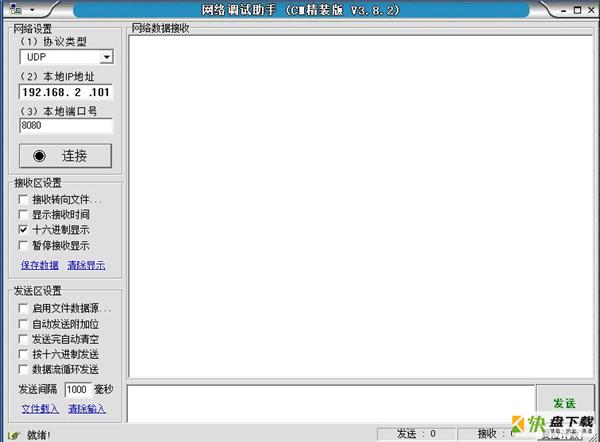
1.支持hex发送和定时发送。
2.集成TCP服务端和P客户端,可以建立多个链接,各自独立操作,管理方便。
3.支持ASCII/Hex发送,发送和接收的数据可以在16进制和AscII码之间任意转换。
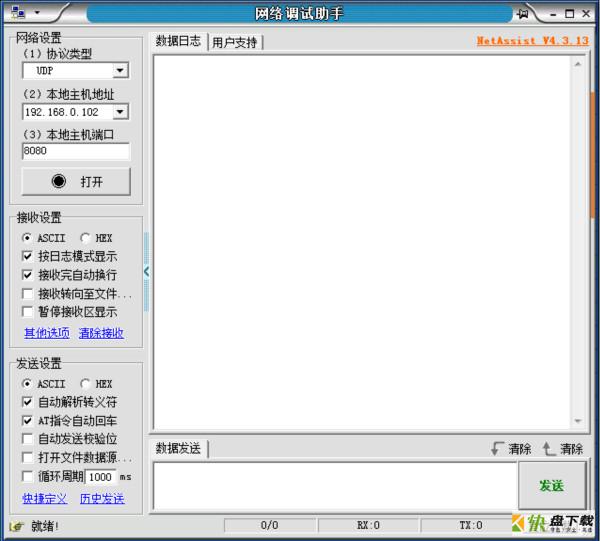
1.支持间隔发送,循环发送,批处理发送,输入数据可以从外部文件导入。
2.支持UDP/TCP协议,支持单播/广播,集成TCP服务器和客户端。
3.不需要安装,解压即可打开使用
4.可以自动发送校验位,支持多种校验格式。
5.支持16进制的发送和16进制接收显示。
6.界面精致美观,实用性也强。
1.界面精致美观,实用性也强。
2.支持UDP/TCP协议,支持单播/广播,集成TCP服务器和客户端。
3.支持16进制的发送和16进制接收显示。
如何使用网络调试助手调试TCP?
一、TCP服务端
1、TCP跟UDP不一样,TCP必须先建立服务端,然后客户端才能去连服务端。在这里我们选择协议类型为TCP Server。
2、然后是服务端所在的IP地址,如下图所示输入,该工具会自动识别到本地IP地址。
3、端口号我们在这里选择8080,如果选择其他的端口号,在建立客户端时要保持一致。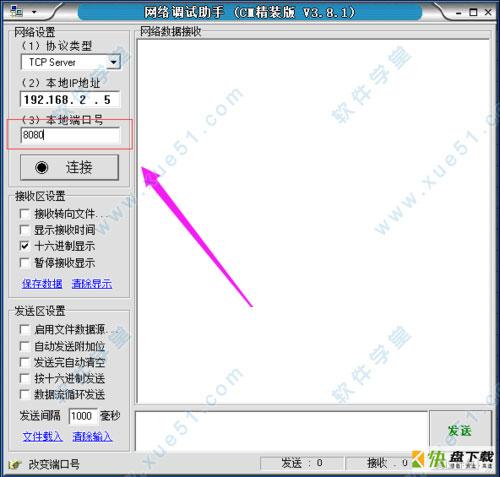
4、然后点击“连接”按钮即可建立服务端,接下来就待客户端来连接。
二、TCP客户端
1、接下来就是建立客户端了,协议类型选择“TCP Client”,如下图所示。
2、服务器IP地址这里是要填写我们要连接到的服务器端的IP地址。
3、然后是服务器的端口号,必须要跟前面设置服务器时一致。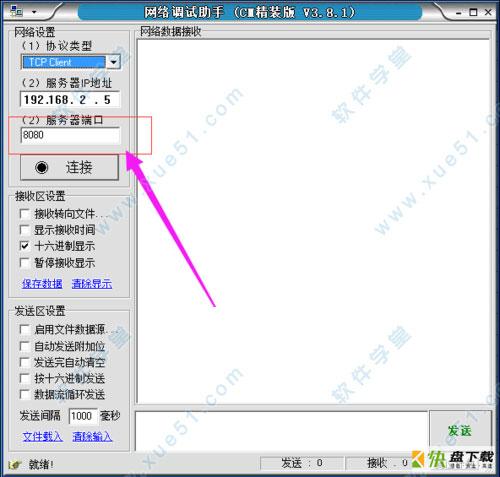
4、点击“连接”按扭即可发起连接,如果连接成功,该按钮将成“断开”字样。
三、收发测试
1、然后就可以随便发数据了,在客户端输入数据,点击发送,数据就可以传输到服务端了。
2、服务器也类似操作,不过服务端可以选择发送数据给特定的对象或者所有连到服务器上的客户端。
NetAssist网络调试助手简单易用的热点、完善的功能非常受用户欢迎,是是网络开发人员的常用工具。
增加了远程主机列表,自动保存通信过的地址
增加了快捷输入功能,最多可以保存最多64条预发送数据
增加了[AlwaysOnTop]按钮
增加支持直接域名连接访问
修正了IP地址末尾数大于127时报错的问题
优化增强了通信相关的一些细
增加了本地IP绑定选择,允许用户选择监听的网络
修正了接收窗口乱码插入报错的问题
解决了数据循环发送时CPU占用率

风驰加速器下载3494人在玩风驰加速器是一款十分优秀的视频加速器。其强大的功能足以满足您的一切需求,风驰加速器中文版可以多端口的进行加速,让用户可以非常的流畅的观看高清视频。
下载
快帆加速器破解版下载3342人在玩快帆加速器是一款帮助海外用户高速访问中国网络的加速软件,可以让境外华人从国外直连到中国国内,无论在世界何处,都可以无任何限制的使用国内资源
下载
RaiDrive最新版下载2464人在玩RaiDrive是一款能够将一些网盘映射为本地网络磁盘的工具,RaiDrive支持GoogleDrive、GooglePhotos、Dropbox、OneDrive、FTP、SFTP、WebDAV等,赶快下载使用吧!
下载
PassMark WirelessMon中文版下载1469人在玩PassMarkWirelessMon官方版是一款无线信号扫描工具,能够扫描来自附件的无线wifi信号,无线WIFI信号增强软件目前适用于大多数主流笔记本使用。
下载
法宣在线学习登录平台下载1357人在玩国家工作人员学法用法及考试平台,国家工作人员学法用法及考试平台是一款全国普法办《无纸化学法用法及考试系统》网络版平台,国家工作人员在线普法学习考试平台,提供法治培训讲座、普法视频、法治公开课、七五普法等在线法治宣传教育资料。
下载
minidwep-gtk下载1275人在玩minidwep-gtk是一款免费获取无线网络密码的工具,能够帮助您迅速破解附近的无线网络,由于其拥有良好的操作性,高机率的成功破解,深受广大蹭网用户的喜欢。
下载
Dr.com客户端下载1193人在玩Dr.com是一种宽带上网拨号工具,软件主要应用于大学校园网络上,它可以防单网卡代理、宽带路由器接入,更好的体验到一键上网的便捷效果!
下载
网络执法官破解版下载1066人在玩网络执法官是一款小巧实用的电脑监测工具。可穿透各用户防火墙,监控整个网络的连接情况,可靠性高,全面监测网络设备,网络执法操作简单,并且操作过程中不会影响电脑运行。
下载
道客巴巴下载器892人在玩道客巴巴文档下载器是款小巧好用的文档、文库资源下载工具,可以帮助用户将自己喜欢的文档内容快速下载下来,还可以把大部分百度文库文章转换为word格式方便大家阅读浏览
下载
奶瓶beini下载826人在玩奶瓶是一款用于破解Wifi的蹭网软件,软件体积小。自带700W字典文件。奶瓶beini安卓版能够快速安全的破解无线网络密码,速度比bt4要快很多,对WPA来说就是克星。从而帮助用户达到蹭网的目的。
下载